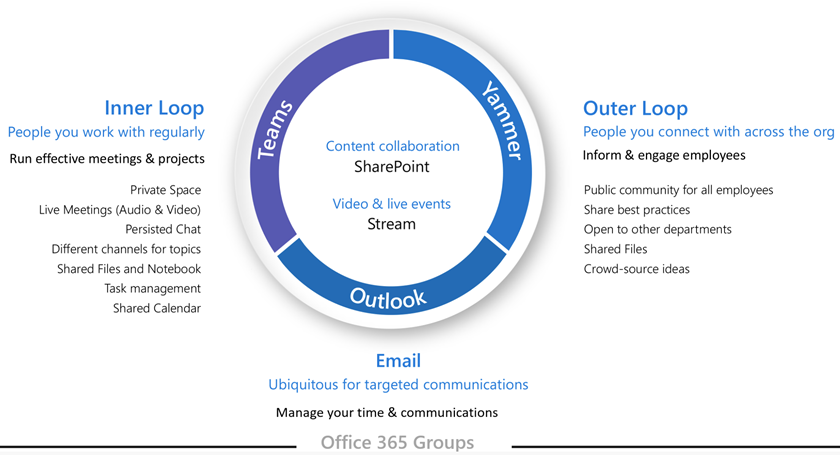Vysvětlení Skupiny Microsoft 365 uživatelům
Skupiny Microsoft 365 vám umožní nastavit kolekci prostředků ke sdílení, včetně sdílené poštovní schránky a kalendáře, sharepointového webu s poznámkovým blokem OneNotu a Microsoft Planner mezi ostatními. Microsoft Teams můžete zahrnout také při vytváření skupiny nebo ji můžete přidat později. Prostředky skupin oprávnění se spravují prostřednictvím skupiny.
Skupiny je možné vytvořit vytvořením libovolného sdíleného prostředku. Vytvoření skupiny v Outlooku přináší stejný výsledek jako vytvoření sharepointového týmového webu připojeného ke skupině nebo plánu v Planneru. Pokud jsou vaši uživatelé s Skupiny Microsoft 365 noví, nemusí si to uvědomit. To může vést k nejasnostem pro vaše uživatele a k možnosti vytváření duplicitních prostředků. (Například někdo může vytvořit sharepointový web pro spolupráci na dokumentech a později vytvořit samostatnou instanci Planneru, aniž by si uvědomil, že Planner je už dostupný jako součást skupiny.)
Vzhledem k tomu, že skupiny se dají vytvořit několika způsoby, doporučujeme uživatelům vyškolit, aby používali metodu, která nejlépe vyhovuje vaší organizaci:
- Pokud vaše organizace většinu komunikace provádí pomocí e-mailu, požádejte uživatele, aby vytvořili skupiny v Outlooku.
- Pokud vaše organizace hodně používá SharePoint nebo migruje z místního SharePointu, požádejte uživatele, aby vytvořili týmové weby SharePointu pro spolupráci.
- Pokud vaše organizace nasadila Teams, požádejte uživatele, aby vytvořili tým, když potřebují prostor pro spolupráci.
Pokud uživatele vytrénujete tak, aby vždy používali metodu vytváření skupin, která nejvíce odpovídá jejich způsobu práce, když potřebují prostor pro spolupráci s ostatními, můžete se vyhnout nejasnostem a duplicitám prostředků. S tím, jak budou uživatelé zkušenější, budou lépe rozumět kolekci služeb, které jsou součástí skupiny, a že různé metody vytváření vedou ke stejnému výsledku.
Jako výchozí bod pro trénování prezentací pro uživatele můžete použít šablonu Skupiny Microsoft 365 for Business User – PowerPoint.